이 콘텐츠는 기계 번역된 것입니다. 기계 번역 부인정보를 참조하십시오.
영어로 전환
TS-453Bmini, TS-269 Pro, TS-269L, TS-x79, TS-x70, TS-x80, TS-ECx80U, SS-ECx79U에 대한 NAS 복구 가이드
최신 업데이트일:
2025-08-29
적용 가능한 모델
- TS-453Bmini
- TS-269 Pro, TS-269L
- TS-569 Pro, TS-569L
- TS-879 Pro, TS-879U-RP, TS-1079 Pro, TS-1279U-RP, TS-EC879U-RP, TS-EC1279U-RP, TS-1679U-RP, TS-EC1679U-RP, SS-ECx79U Series
- TS-470, TS-470U-RP/SP, TS-670 Pro, TS-870 Pro, TS-870U-RP, TS-1270U-RP
- TS-x80 Pro Series, TS-ECx80U
개요
이 FAQ는 NAS가 부팅되지 않을 경우 수동으로 복구하는 방법을 설명합니다. 이 FAQ는 위에 나열된 NAS 모델에만 적용됩니다.
NAS 복구 요구 사항
NAS를 복구하려면 다음이 필요합니다:
- 최소 2GB 용량의 빈 USB 드라이브
- USB 키보드
- HDMI to VGA 케이블
- Windows PC
NAS 복구
NAS를 복구하려면 먼저 부트 디스크를 만들어 기본 NAS 기능을 복원한 후펌웨어을Qfinder Pro로 업데이트합니다. 복구 과정의 일부가 실패할 경우, 아래를 참조하십시오.추가 문제 해결NAS를 복구하려면 다음 단계를 수행하십시오:
NAS를 준비하고 DOM 상태를 확인합니다
- NAS의 전원을 끕니다.
- 모든 드라이브 트레이를 제거합니다.

- USB 키보드를 NAS의 USB 포트에 연결합니다.
- HDMI to VGA 케이블로 NAS를 모니터에 연결합니다.
- HDMI to VGA 케이블을 NAS의 VGA 포트에 연결합니다.

- HDMI to VGA 케이블을 모니터의 HDMI 포트에 연결합니다.
- HDMI to VGA 케이블을 NAS의 VGA 포트에 연결합니다.
- NAS의 전원을 켭니다.
BIOS 정보가 표시되며 BIOS의 버전과 출시 날짜가 포함됩니다.
- DOM(Disk-on-module)이 부팅될 때까지 기다립니다.
이 시점 이후에 DOM이 올바르게 부팅되지 않으면 DOM 데이터가 손상된 것이므로 이 가이드를 계속 따라 NAS를 복구할 수 있습니다.
USB 부트 드라이브 만들기
- UNetbootin의 Windows 버전을 다운로드합니다.
- Clonezilla을 다운로드합니다.
- USB 플래시 드라이브를 PC에 삽입합니다.
- USB 플래시 드라이브를 FAT32로 포맷합니다:
- 열기파일 탐색기.
- 이동내 컴퓨터.
- USB 플래시 드라이브를 찾습니다.
- USB 플래시 드라이브 아이콘을 오른쪽 클릭합니다.
상황에 맞는 메뉴가 나타납니다. - 포맷을 클릭합니다.
USB 포맷 창이 나타납니다. - 아래파일 시스템, 선택Fat32.
- 시작을 클릭합니다.
플래시 드라이브의 모든 데이터가 삭제된다는 설명이 포함된 확인 창이 나타납니다.경고USB 플래시 드라이브를 포맷하면 기존 데이터가 모두 삭제됩니다. USB 플래시 드라이브에 보존하고 싶은 데이터가 있다면 먼저 PC에 데이터를 복사한 후, USB 플래시 드라이브를 포맷한 다음 데이터를 다시 복사하십시오. - OK를 클릭합니다.
USB 플래시 드라이브가 포맷되었습니다.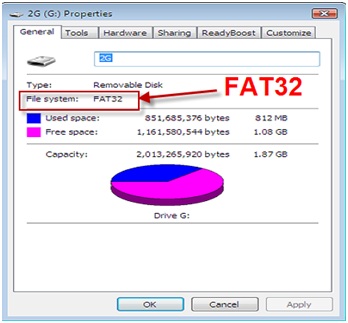
- USB 플래시 드라이브에 CloneZilla를 설치합니다.
- UNetbootin을 시작합니다.
- 선택합니다 배포판.
- 아래에서배포판을 선택합니다Clonezilla.
- 선택합니다디스크 이미지.
- 아래에서디스크 이미지을 선택합니다ISO.
- 버튼 "..."을 클릭합니다.
- CloneZilla iso 파일을 선택합니다.
- 유형 아래에서 선택합니다USB 드라이브.
- 드라이브 아래에서 USB 플래시 드라이브를 선택합니다.
- OK를 클릭합니다.
CloneZilla가 USB 플래시 드라이브에 설치되었습니다. - 클릭합니다종료하여 UNetbootin을 닫습니다.
- NAS 모델에 해당하는 NAS 시스템 이미지를 다운로드합니다:
- TS-453Bmini
- TS-269 Pro, TS-269L
- TS-569 Pro, TS-569L
- TS-879 Pro
- TS-879U-RP, TS-EC879U-RP
- TS-1079 Pro
- TS-1279U-RP, TS-EC1279U-RP, TS-EC1279U-SAS-RP
- TS-1679U-RP, TS-EC1679U-RP, TS-EC1679U-SAS-RP
- TS-470 / TS-470 Pro
- TS-470U-RP/SP
- TS-670 Pro
- TS-870 Pro
- TS-870U-RP
- TS-1270U-RP
- TS-670 Pro
- TS-670 Pro
- TS-x80 Pro 시리즈 (타워)
- TS-x80U 시리즈 (랙마운트)
- SS-EC1279U
- SS-EC1879U
- SS-EC2479U
- NAS 시스템 이미지 파일을 USB 드라이브의 루트 폴더에 복사합니다.
- 복사한 NAS 시스템 이미지를 "dom.img"로 이름을 변경합니다.
이제 USB 플래시 드라이브를 USB 부팅 드라이브로 사용하여 NAS 시스템의 DOM을 복구할 수 있습니다.
USB 부팅 드라이브를 사용하여 손상된 DOM을 복구합니다
- USB 부팅 드라이브를 NAS의 USB 포트에 연결합니다.
- NAS의 전원을 켭니다.
- BIOS 정보가 표시될 때까지 기다립니다.
- BIOS 설정에 들어가려면 delete 키 또는 F2 키를 누릅니다.

- 화살표 키를 사용하여 이동합니다부팅 설정 페이지.
- 화살표 키를 사용하여하드 드라이브 BBS 우선순위를 선택하고 엔터를 누릅니다.
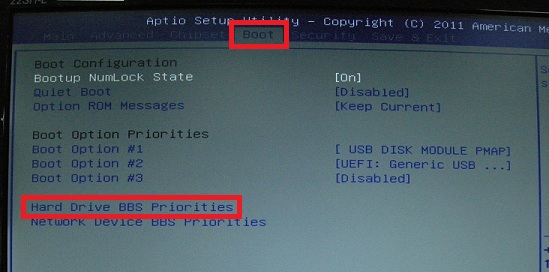
- 부팅 옵션 #1을 선택합니다.
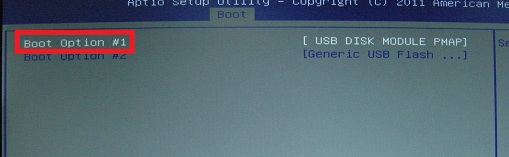
- USB 부팅 드라이브를 선택하고 Enter(엔터)를 누릅니다.경고USB DISK MODULE PMAP을 선택하지 마십시오.
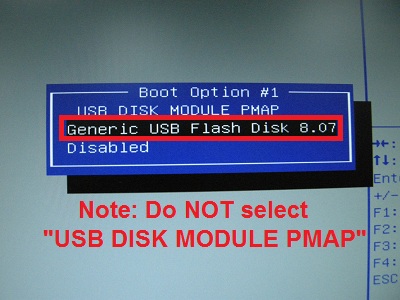
- Yes(예)를 선택하고 Enter(엔터)를 눌러 저장하고 종료합니다.
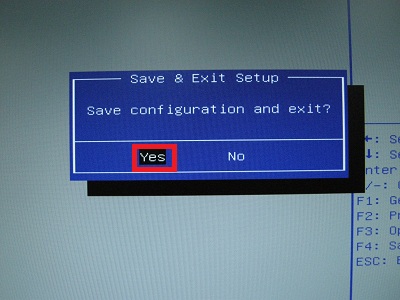
CloneZilla가 실행됩니다:
- 선택합니다Clonezilla 라이브그리고 Enter(엔터)를 누릅니다.
- 다음언어 선택화면이 나타납니다.
- Enter(엔터)를 누릅니다.
- 다음콘솔 데이터 구성 화면이 나타납니다.
- Enter(엔터)를 누릅니다.
- 다음Clonezilla 시작화면이 나타납니다.
- Enter_shell 을 선택하고 Enter(엔터)를 누릅니다.
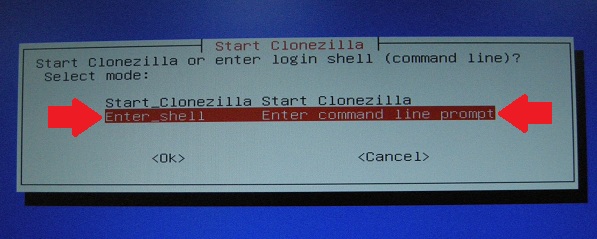
Linux 명령 줄이 나타납니다. - 다음 명령을 입력하여 NAS 파티션을 확인합니다:
다음 파티션이 존재합니다:sudo su fdisk -l파티션 설명 /dev/sda USB 부팅 장치 /dev/sdb DOM (Disk On Module) 드라이브 (515 MB) 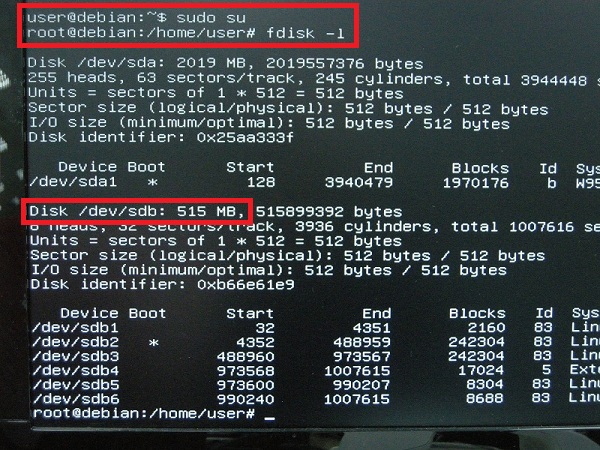
- 다음 명령을 사용하여 USB 부팅 드라이브에서 DOM 드라이브로 NAS 시스템 이미지 "dom.img"를 복사합니다:
cd /live/image cp dom.img /dev/sdb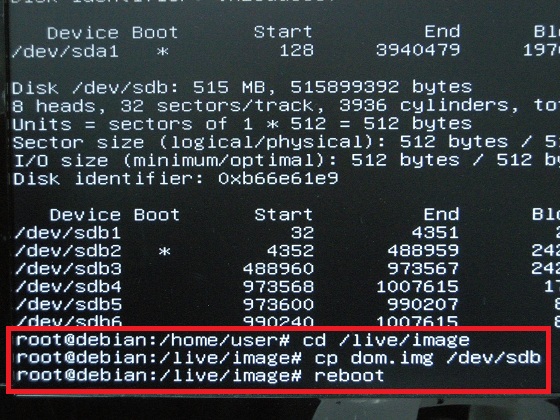
- USB 부팅 드라이브를 제거합니다.
- NAS를 켭니다.
Qfinder Pro이(가) 이제 NAS를 찾을 수 있습니다.
Qfinder Pro을 사용하여 NAS에 최신펌웨어버전을 설치합니다.
- Qfinder Pro을 다운로드하고 설치합니다.
- 열기 Qfinder Pro.
- 장치 목록에서 NAS를 찾습니다.팁Qfinder Pro사용에 대한 자세한 내용은Qfinder Pro 도움말을 참조하십시오.
- NAS를 마우스 오른쪽 버튼으로 클릭합니다.
- 업데이트펌웨어을 선택합니다.
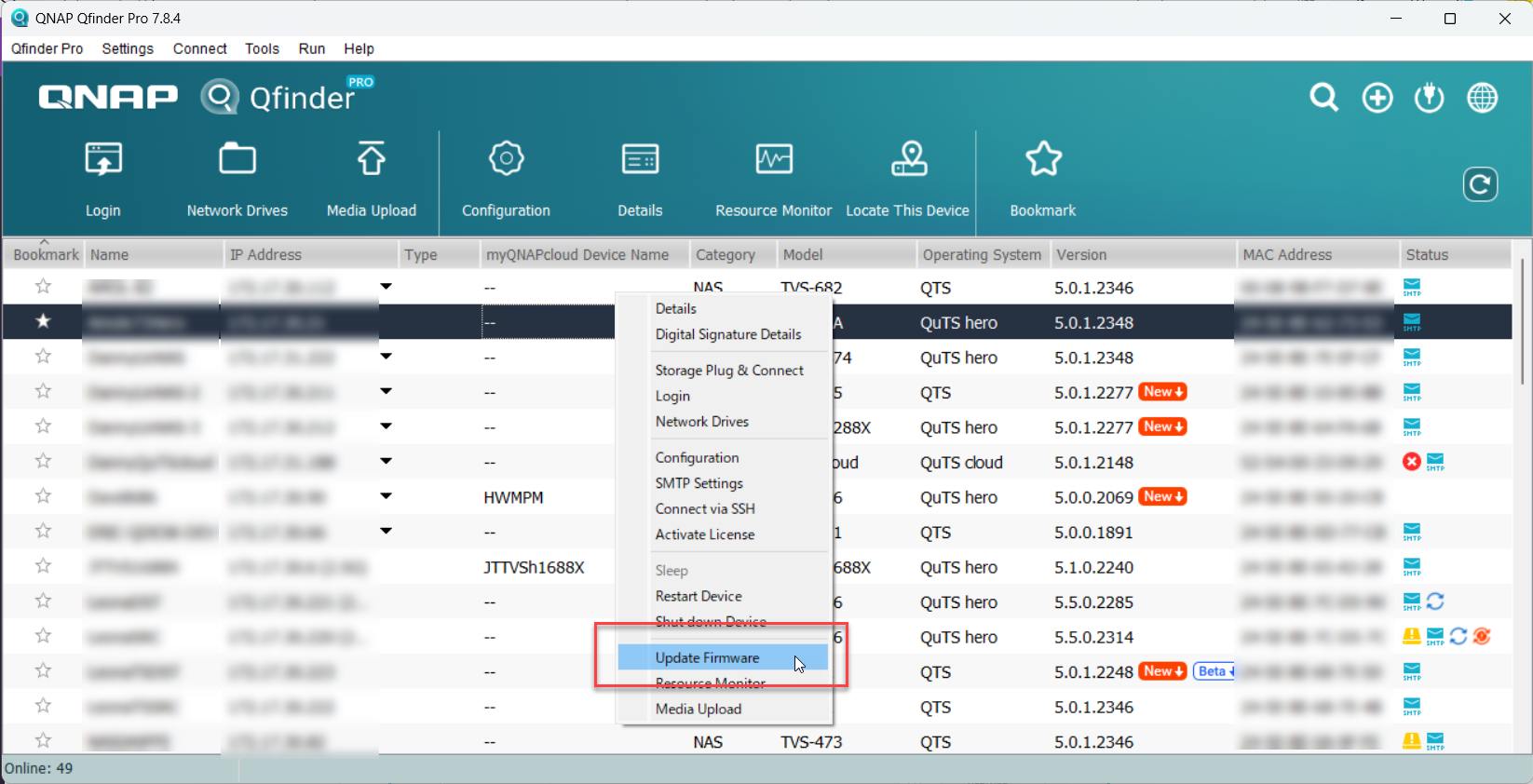 업데이트펌웨어창이 열립니다.
업데이트펌웨어창이 열립니다. - 최신 버전으로펌웨어자동 업데이트를 선택합니다.
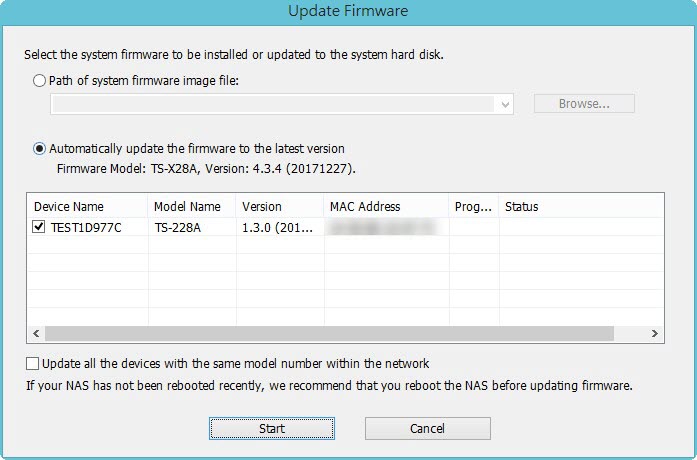
- 시작을 클릭합니다.
NAS 펌웨어가 최신 버전으로 업데이트됩니다.
하드 드라이브 설치
- 펌웨어가 업데이트된 후, 하드 드라이브를 설치하려면 다음 단계를 수행하십시오:
- 하드 드라이브를 드라이브 트레이에 연결합니다.
- 드라이브 트레이를 NAS에 삽입합니다.
하드 드라이브 설치에 대한 자세한 내용은다운로드 센터에서 다운로드할 수 있는 NAS 사용자 가이드를 참조하십시오. - 하드 드라이브가 새 것이 아닌 경우, 하드 드라이브가 설치된 상태에서펌웨어를 다시 업데이트해야 합니다. 자세한 내용은Qfinder Pro을 사용하여 NAS 펌웨어업데이트를 참조하십시오.Qfinder Pro를 사용하여 QNAP NAS를 검색 및 관리하는 방법
- 하드 드라이브가 새 것이라면, NAS 초기화를 계속할 수 있습니다. NAS에서 QTS 또는QuTS hero초기화에 대한 자세한 내용은 다음을 참조하십시오:
추가 문제 해결
- NAS BIOS가 표시되지 않은 경우:
자격을 갖춘 하드웨어 기술자가 NAS를 물리적으로 점검해야 합니다. - 이 가이드의 단계를 성공적으로 완료할 수 없는 경우:
자격을 갖춘 하드웨어 기술자가 NAS를 물리적으로 점검해야 합니다. - Qfinder Pro을 사용하여 NAS에 최신펌웨어버전을 설치할 수 있었지만 하드 드라이브 설치 후 NAS가 부팅되지 않는 경우:
하드 드라이브에 문제가 있으며 교체가 필요합니다. 하드 드라이브에 문제가 있으면 NAS가 시작되지 않습니다.
추가 읽기
펌웨어 업데이트이(가) 멈춘 경우 어떻게 해야 합니까?
펌웨어 업데이트후에 NAS가 부팅되지 않는 이유는 무엇입니까?





